
Vinkki: Eikö video ole saatavilla kielelläsi? Kokeile tekstitystä 
Kokeile itse!
Luo viimeistelty ja ammattimainen organisaatiokaavio, jossa näkyvät työntekijöiden, ryhmän jäsenten ja osastojen väliset suhteet.
Aloittaminen ohjatun organisaatiokaavion luomisen avulla
-
Valitse Tiedosto > Uusi.
-
Valitse Organisaatiokaavio > Luo.
-
Valitse Ohjatun toiminnon avulla lisättävät tiedot ja valitse Seuraava.
-
Valitse tiedostotyyppi, johon haluat syöttää tietoja, kirjoita polku ja nimi ja valitse Seuraava.
Vihje: Jos valitset Excel, esimerkkitekstin sisältävä Excel-laskentataulukko avautuu. Jos valitset Eroteltu teksti, esimerkkitiedot sisältävä Muistio-sivu avautuu.
-
Korvaa esimerkkiteksti omilla tiedoillasi.
-
Sulje Excel tai Muistio, suorita ohjattu toiminto loppuun Visiossa ja valitse Valmis.
Organisaatiokaavion ulkoasun muuttaminen
-
Voit muuttaa muodon tyyliä valitsemalla Organisaatiokaavio > Lisää ja valitsemalla muodon tyylin.
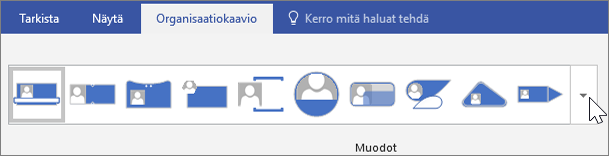
-
Voit muuttaa organisaatiokaavion asettelua valitsemalla Organisaatiokaavio > Asettelu ja valitsemalla asettelun.
-
Voit järjestää kaavion uudelleen, jotta se sopii sivulle, valitsemalla Organisaatiokaavio > Sovita sivulle.
-
Voit suurentaa muotojen välistä tilaa valitsemalla Organisaatiokaavio > Suurenna välistystä.
Kuvan lisääminen muotoon
-
Valitse muoto.
-
Valitse Organisaatiokaavio > Lisää > Kuva.
-
Valitse kuvatiedosto.
Uuden henkilön lisääminen
-
Valitse henkilön työnkuvaa vastaava muoto.
-
Vedä muoto piirustussivulle ja aseta se sen muodon päälle, johon haluat yhdistää sen.
-
Valitse Nimi-tekstiruutu ja kirjoita siihen uuden henkilön nimi.
-
Valitse Tehtävänimike-tekstiruutu ja kirjoita siihen uuden henkilön tehtävänimike.
Huomautus: Lisää henkilö Excel- tai Muistio-tiedostoon, jonka loit ohjatulla organisaatiokaavion luontitoiminnolla, jotta tiedosto on ajan tasalla ja valmis käytettäväksi, kun luot muita organisaatiokaavioita ryhmääsi varten.
Ryhmäkehyksen ja otsikon lisääminen
-
Valitse Ryhmäkehys-muoto.
-
Vedä se piirustussivulle.
-
Koonmuuttokahvojen avulla voit sovittaa Ryhmäkehyksen ryhmän jäseniä edustavien muotojen ympärille.
-
Voit lisätä ryhmän otsikon valitsemalla Aloitus > Teksti, kirjoittamalla ryhmän nimen ja valitsemalla lopuksi Osoitintyökalu.
-
Voit muuttaa kehyksen viivan värin valitsemalla Aloitus > Viiva ja valitsemalla värin, viivan leveyden ja katkoviivan tyylin.
Haluatko vielä enemmän?
Organisaatiokaavion luominen Visiossa
Visio-organisaatiokaavion luominen
Organisaatiokaavion luominen automaattisesti työntekijätiedoista










